iOS8输入法怎么设置 iPhone6输入法设置图文教程
iOS8已经正式发布,想必很多朋友都开始体验了。iOS8新增第三方输入法支持,目前在苹果应用商店已经可以下载安装百度和搜狗输入法了。不过光安装还无法直接使用,用户还需要进行iOS8输入法设置。下面以iPhone6手机为例,教您如何设置iOS8输入法。

一、进入iOS8设置,然后进入“通用”设置,如下示意图所示。
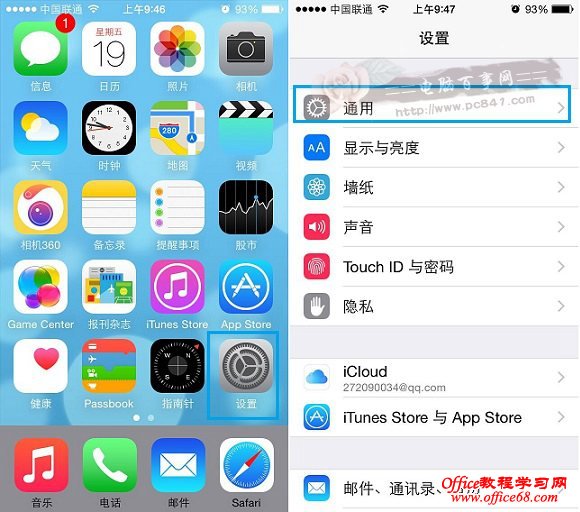
二、接下来在通过设置中,找到“键盘”设置,进入键盘设置后,再选择“添加键盘”,如下图所示:
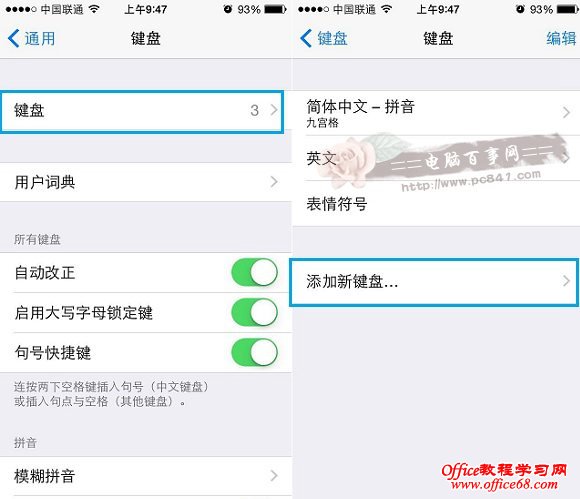
三、如果你此前安装了百度输入法、搜狗输入法,那么在这里就可以找到,我们点击第三方输入法,将其添加到iOS8输入法中来即可。这里以添加搜狗输入法为例,添加完成后,在iOS8键盘设置中,就可以看到了,之后再点击进入,将其权限设置为“完全允许”,如下图所示。
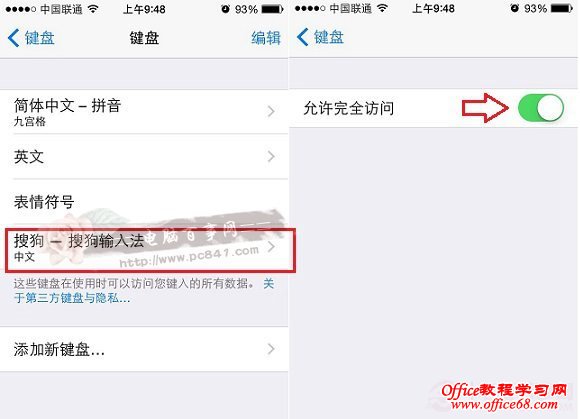
四、至此,iOS8输入法设置就完成了,我们可以打开一个短信文字发送框,输入文字试试,之后就可以看到,默认输入法变成了搜狗输入法了,如下图所示。
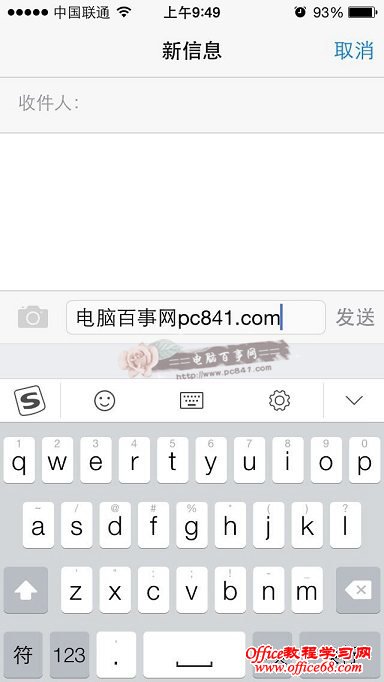
如果在iOS8中同时安装了百度输入法和搜狗输入法,大家只需要在键盘设置中,自由切换即可。
以上就是iOS8键盘输入法设置详细教程,适合iPhone6以及所有升级到iOS8系统的设备。


